더 나은 효과를 위해 로고에서 배경을 제거하는 3가지 무료 솔루션
로고가 더 상징적이고 더 많은 사람들의 관심을 끌기를 원할 때 로고에서 배경을 제거하는 것이 신뢰할 수 있는 방법입니다. 그러나 배경을 삭제하는 방법은 당신에게 문제입니다. 다행히 이 게시물에서는 무료로 로고에서 배경을 삭제하는 4가지 방법을 추천합니다. 계속 읽으면 더 유용한 기능을 탐색할 수 있습니다. 마음에 드는 도구 하나를 선택하여 친구들과 공유할 수 있습니다!
가이드 목록
1부: Logo Online에서 배경을 제거하는 3가지 무료 방법 파트 2: 로고 배경을 삭제해야 하는 이유는 무엇입니까? 파트 3: 로고에서 배경 제거에 대한 FAQ1부: Logo Online에서 배경을 제거하는 3가지 무료 방법
1. AnyRec 무료 배경 제거제 온라인
워터마크 없이 로고에서 배경을 제거하고 필수 편집 기능이 있는 무료 도구를 원하신다면, AnyRec 무료 배경 제거 온라인 가질 가치가 있어야 합니다. 이 도구에는 초보자라도 로고에서 배경을 빠르게 삭제할 수 있는 직관적인 인터페이스가 있습니다. 그리고 사진에서 개체를 자동으로 강조 표시하므로 수동으로 선택할 필요가 없습니다.
1. 개체를 자동으로 선택하고 로고에서 배경을 빠르게 제거합니다.
2. 배경색을 자유롭게 변경합니다.
3. 자르기, 이미지 추가, 위치 변경 등 로고를 조정할 수 있는 기본 편집 기능을 제공합니다.
4. 파일 크기 제한 없이 100% 무료 사용.
1 단계.브라우저에서 이 링크(https://www.anyrec.io/free-online-Background-remover/)를 복사하여 AnyRec Free Background Remover Online을 빠르게 엽니다. 로고를 가져오거나 이미지 파일을 사각형으로 직접 드래그하려면 "이미지 업로드" 버튼을 클릭하세요.
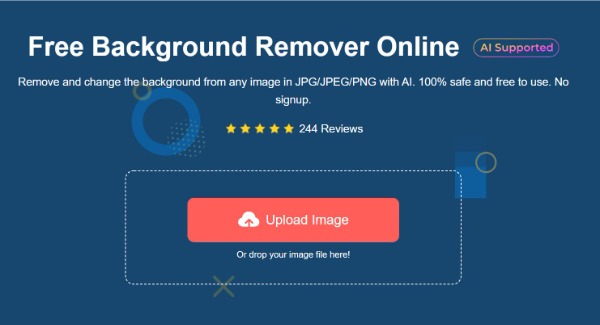
2 단계.이 도구는 이미지의 개체를 자동으로 선택하며 오른쪽에서 로고를 미리 볼 수 있습니다. 이미지를 조정하려면 "유지" 버튼을 클릭하여 유지하려는 부분을 선택할 수 있습니다. 추가 세부정보를 제거하려면 "지우기" 버튼을 클릭하세요.
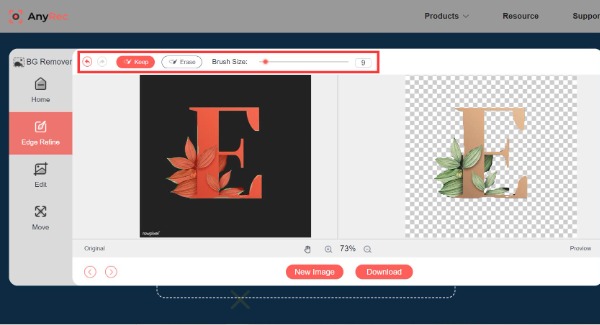
3단계.로고를 편집하려면 왼쪽의 "편집" 버튼을 클릭하세요. 배경색을 변경하려면 "색상" 버튼을 클릭하세요. 추가 이미지를 추가해야 할 경우 "이미지" 버튼을 클릭하여 추가하려는 사진을 가져오세요. 로고를 자를 수도 있습니다.
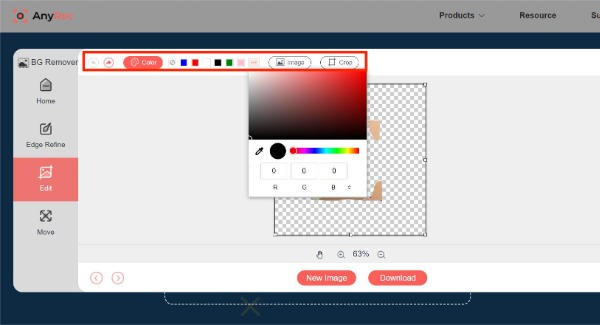
4단계.왼쪽의 '이동' 버튼을 클릭하면 로고 위치를 조정할 수 있습니다. 로고의 배경을 삭제 및 수정하신 후 "다운로드" 버튼을 눌러 저장해주세요.
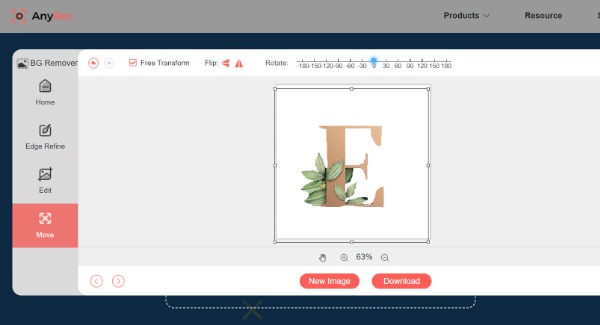
2. 포토가위
PhotoScissors는 로고에서 배경을 무료로 제거할 수 있는 온라인 도구이기도 합니다. 또한 경계, 사전 설정 및 그림자와 같은 이미지를 조정하는 일부 편집 기능을 제공합니다. 안타깝게도 최대 10MB의 사진만 업로드할 수 있습니다. 하지만 이미지 크기가 10MB 미만이라면 PhotoScissors가 탁월한 선택입니다!
1 단계.브라우저에서 PhotoScissors 공식 웹사이트로 이동하세요. 로고를 가져오려면 메인 인터페이스에서 "이미지 업로드" 버튼을 클릭하세요.
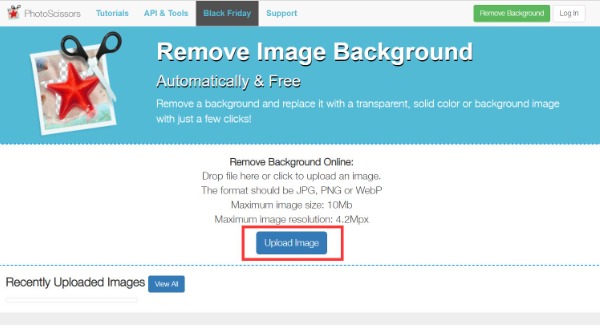
2 단계.이미지의 개체를 자동으로 강조 표시하여 로고의 배경을 제거합니다. 상단의 "전경" 버튼을 클릭하여 선택하지 않은 부분을 추가하거나 "마킹 지우기" 버튼을 클릭하여 불필요한 부분을 삭제할 수 있습니다.
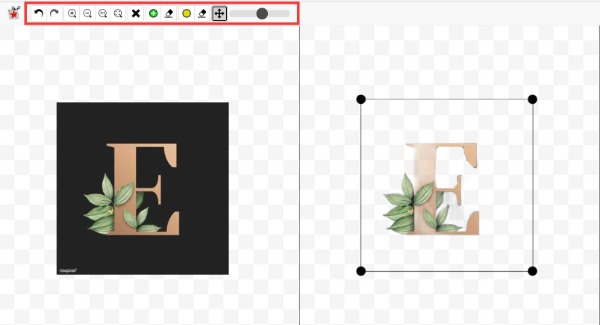
3단계.그림자 효과를 추가하려면 오른쪽 도구 모음에서 별 아이콘을 클릭하면 됩니다. 이 도구를 사용하면 원하는 대로 불투명도, 흐림 반경 및 색상을 설정할 수 있습니다. 그런 다음 "다운로드" 버튼을 클릭하여 로고를 저장하세요.
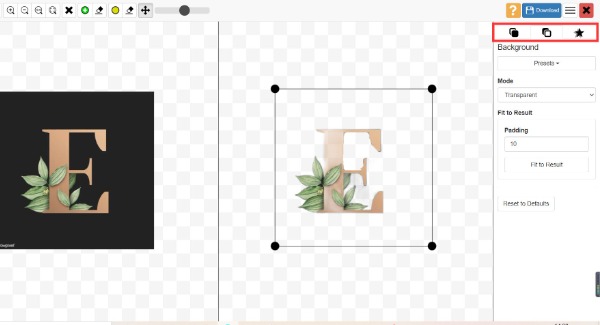
3. 제거
Removebg는 로고의 배경을 삭제하는 사용하기 쉬운 온라인 도구입니다. 이미지를 업로드하면 로고의 배경이 자동으로 제거됩니다. 배경 색상을 수정하고 새 사진을 자유롭게 추가할 수 있습니다. 그러나 미리보기 수를 제한하고 편집 기능이 더 적습니다.
1 단계.브라우저에서 Removebg 공식 웹사이트를 엽니다. "이미지 업로드" 버튼을 클릭하여 이미지를 가져옵니다. 업로드할 파일을 사각형으로 드래그하도록 선택할 수도 있습니다.
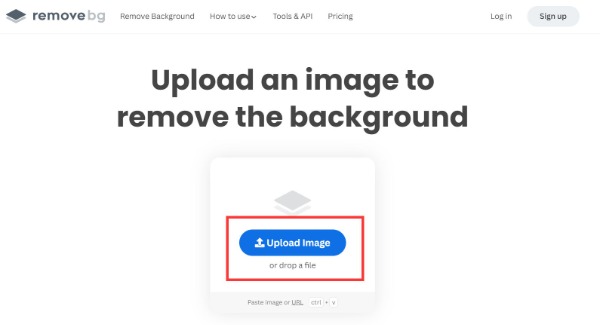
2 단계.그런 다음 배경이 제거된 로고를 미리 볼 수 있습니다. 로고를 편집하려면 오른쪽 상단의 "편집" 버튼을 클릭하세요. 로고에 대한 새 배경을 만들거나 배경 색상을 변경할 수 있습니다.
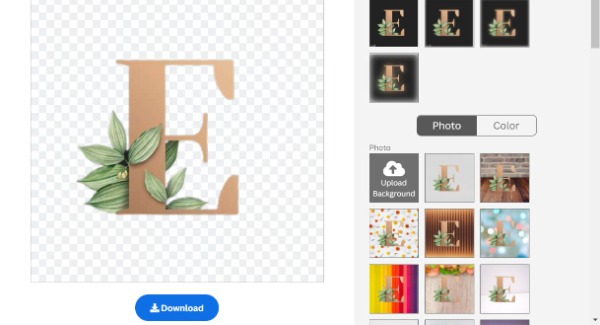
3단계.로고를 저장하려면 "다운로드" 버튼을 클릭하세요. HD 이미지를 다운로드하려면 먼저 계정에 가입해야 합니다.
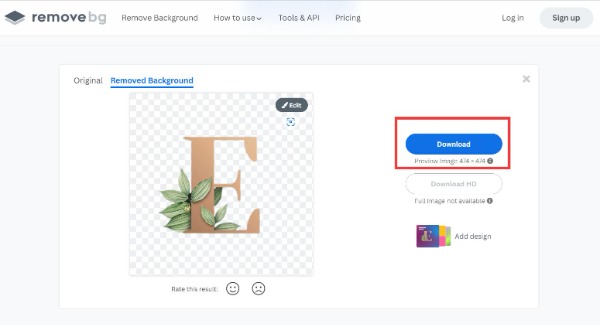
파트 2: 로고 배경을 삭제해야 하는 이유는 무엇입니까?
주된 이유는 아름다움과 편리함입니다. 로고의 배경이 투명하면 어떤 색상의 배경에도 삽입할 수 있습니다. 그리고 어떤 배경도 로고의 특성을 강조하고 식별을 향상시킬 수 없습니다. 로고를 만들 때 배경색을 투명색으로 설정하는 것이 좋습니다. 그러나 현재 로고에 흰색 배경이 있는 경우 위의 도구를 사용하여 제거할 수 있습니다.
파트 3: 로고에서 배경 제거에 대한 FAQ
-
로고의 색상을 변경할 수 있습니까?
예. Photoshop은 로고의 배경색을 변경하는 전문 도구입니다. 로고를 소프트웨어에 업로드하고 클릭하십시오. 레이어 스타일 창에서 색상 오버레이를 선택합니다.
-
투명한 배경으로 로고를 만드는 방법은 무엇입니까?
도구를 사용하여 로고의 배경이나 이미지를 제거하는 것은 배경이 투명한 로고를 만드는 방법입니다. 위에서 권장하는 네 가지 무료 온라인 도구를 사용해 볼 수 있습니다.
-
휴대폰에서 로고 배경을 삭제하는 방법은 무엇입니까?
휴대폰의 App Store에서 Eraser 앱을 다운로드할 수 있습니다. 탭 한 번으로 로고에서 배경을 제거할 수 있는 무료 앱입니다.
결론
로고에서 배경을 무료로 제거하는 세 가지 방법을 마스터했습니다. 필요에 따라 하나를 선택하여 사용할 수 있습니다. 하지만 파일 크기 제한이 없는 온라인 도구를 원한다면 AnyRec 무료 배경 제거 온라인이 최고임에 틀림없습니다!
